Arkusze google: jak sporządzać wykresy danych z wielu arkuszy
Możesz z łatwością tworzyć wykresy danych z wielu arkuszy w Arkuszach Google, po prostu dodając wiele zakresów serii w panelu Edytora wykresów .
Poniższy przykład krok po kroku pokazuje, jak to zrobić.
Krok 1: Wprowadź dane
Najpierw wprowadźmy do Arkusza 1 następujący zestaw danych, który przedstawia sprzedaż różnych produktów w sklepie A:
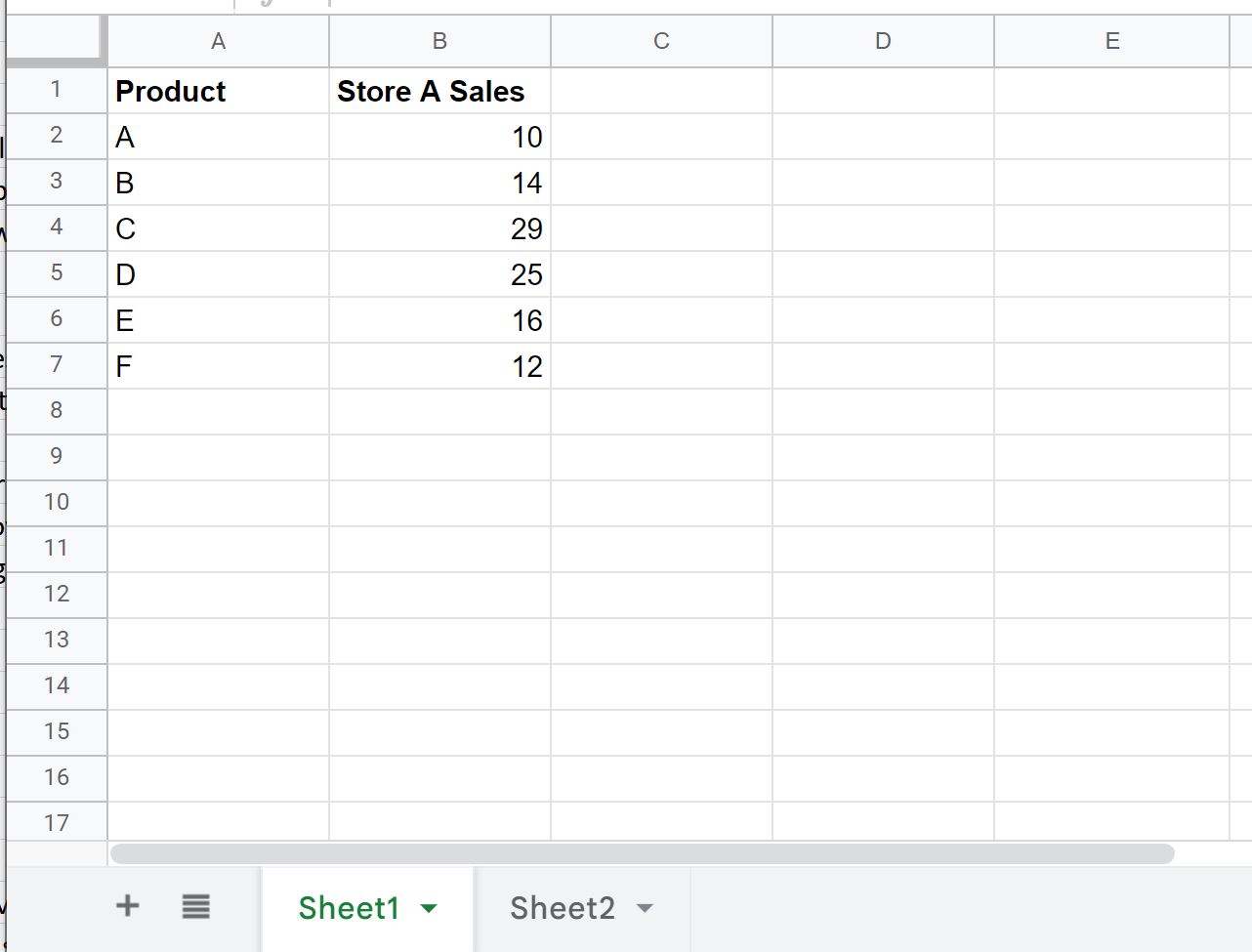
Następnie wprowadzimy do Arkusza 2 następujący zestaw danych przedstawiający sprzedaż tych samych produktów w sklepie B:
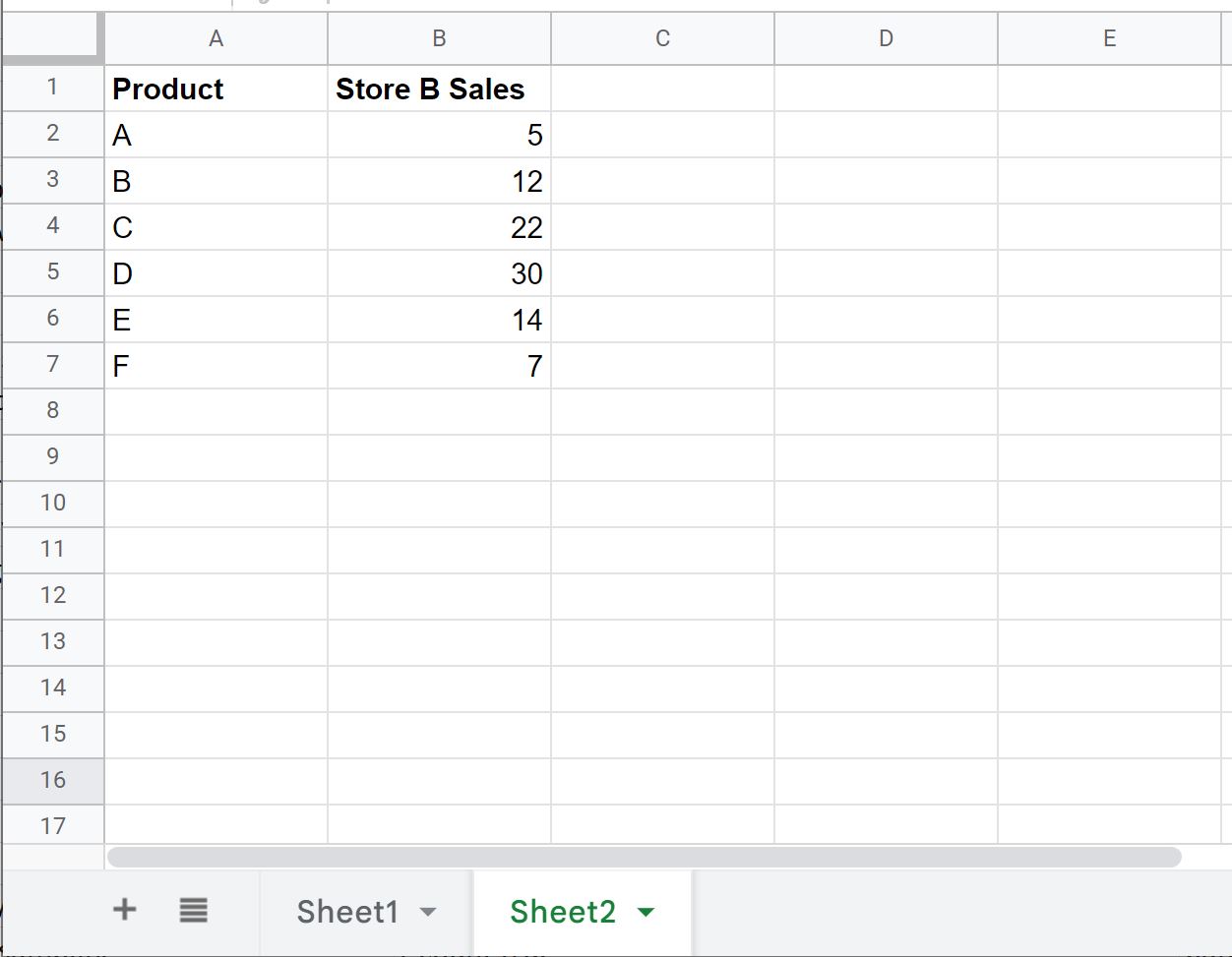
Krok 2: Utwórz wykres początkowy
Następnie podświetlimy zakres A2:B7 w Arkusz1 , a następnie kliknij kartę Wstaw , a następnie Wykres :
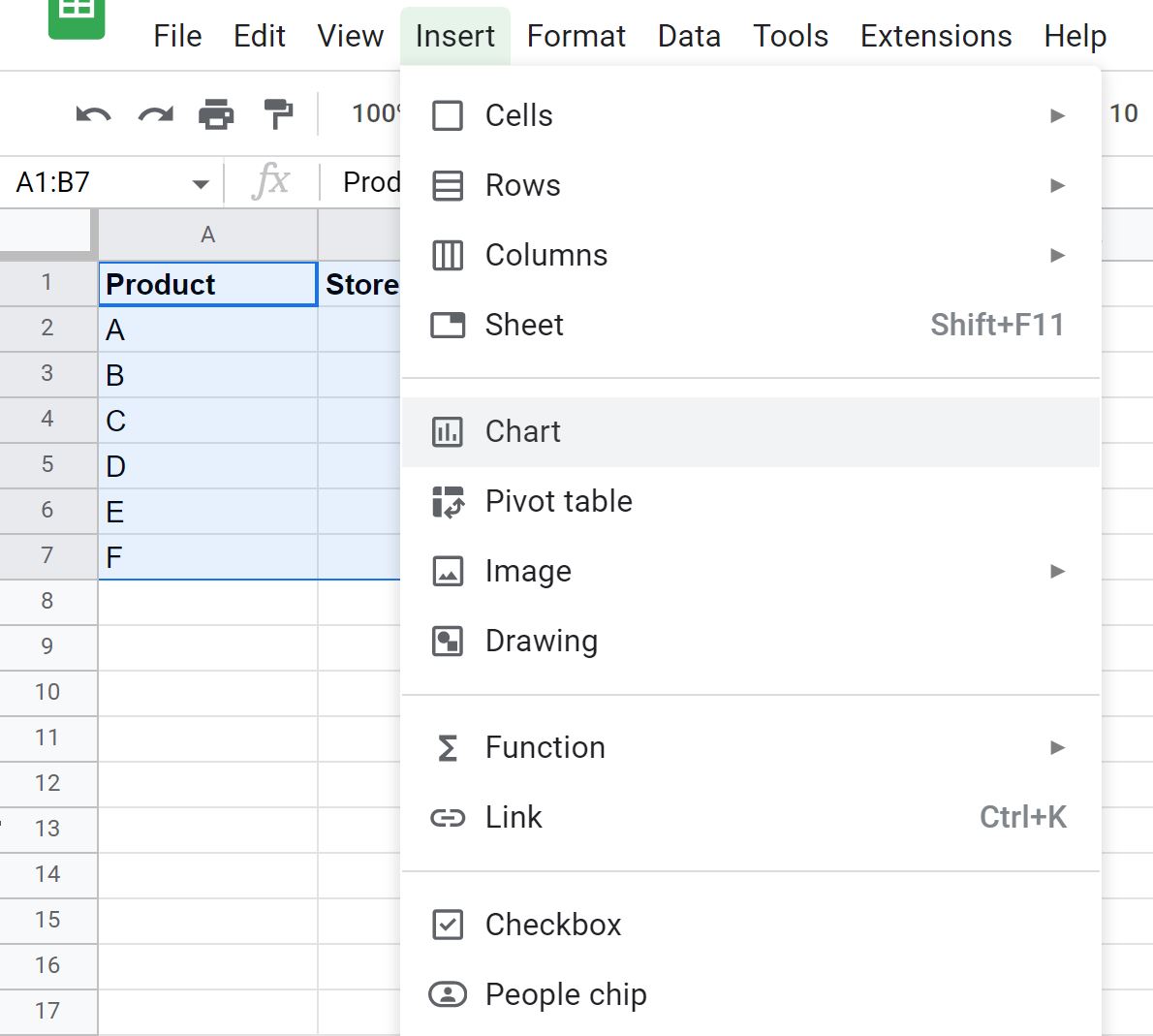
W wyświetlonym panelu edytora wykresów jako typ wykresu wybieramy Histogram :
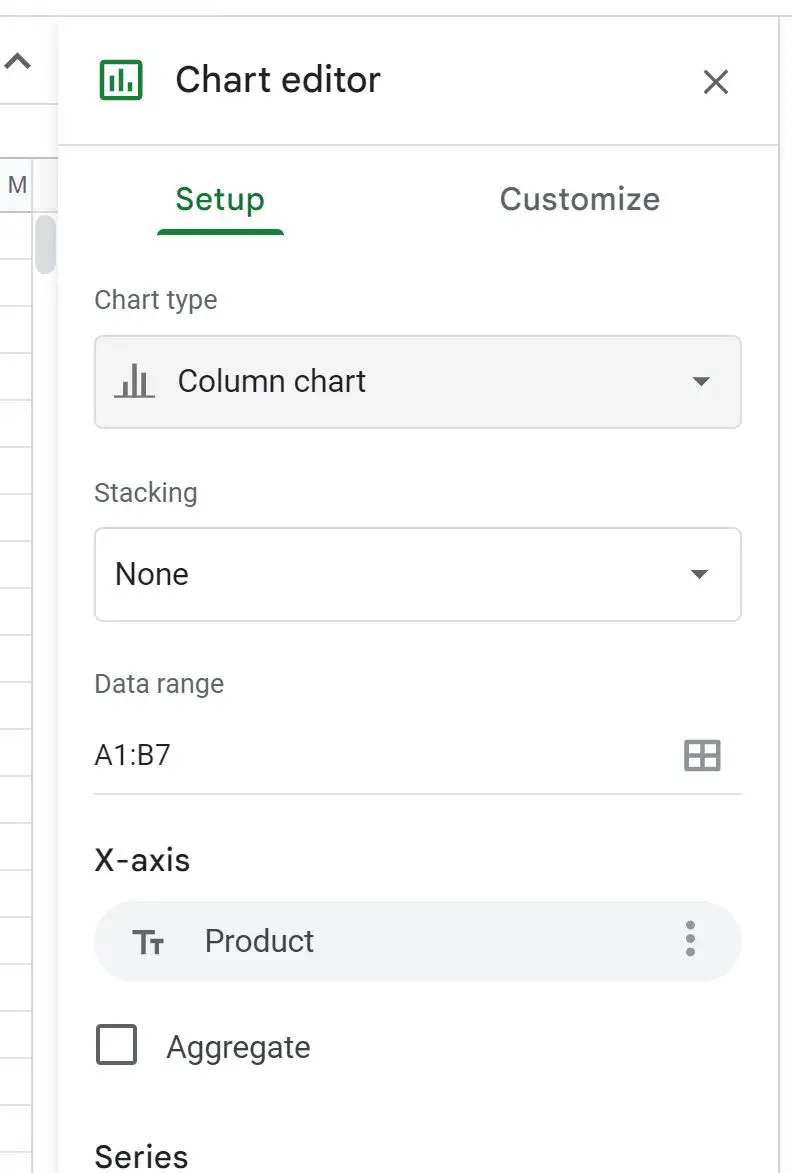
Spowoduje to utworzenie następującego wykresu przedstawiającego sprzedaż każdego produktu w Arkuszu 1 :
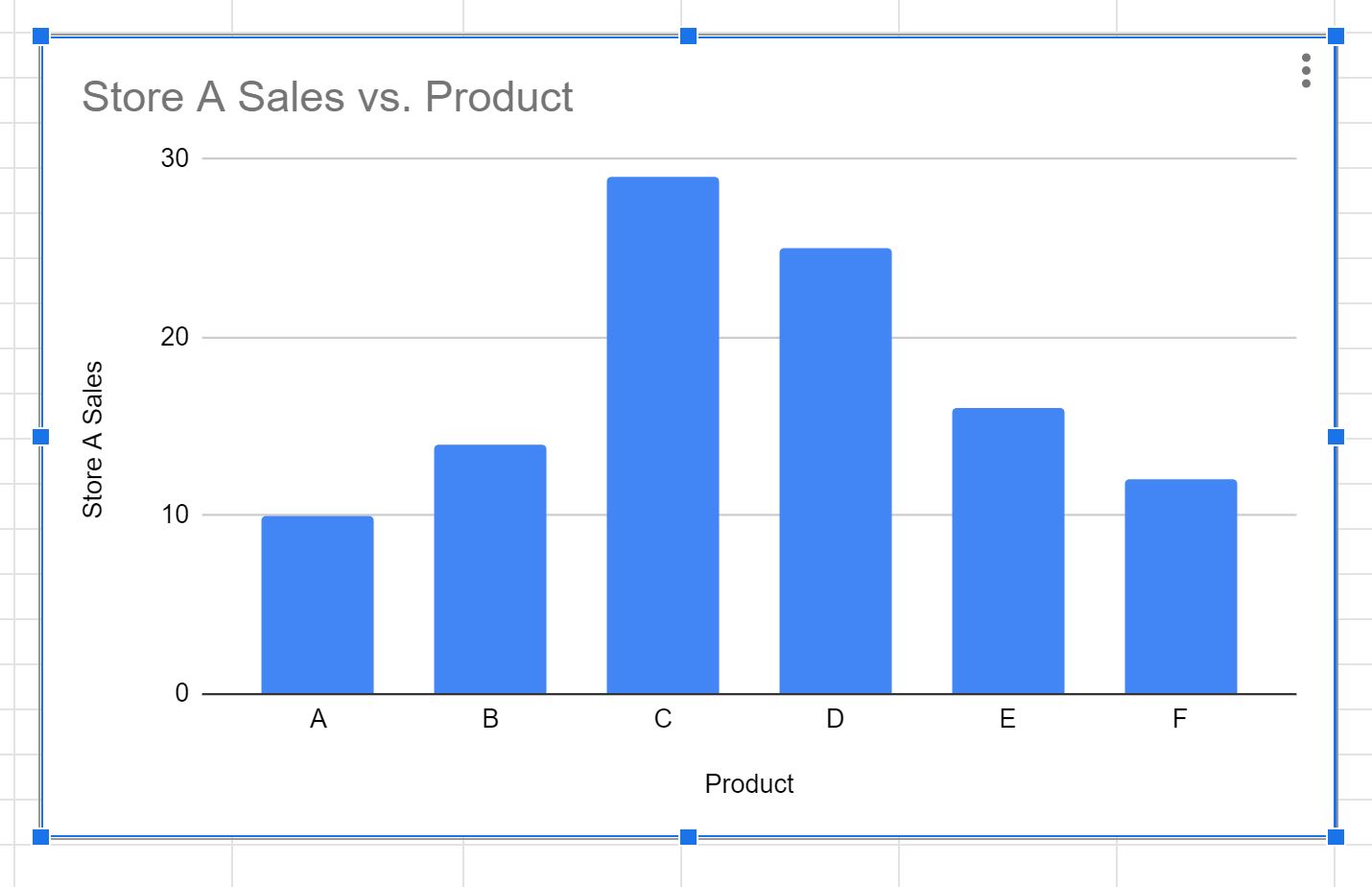
Krok 3: Dodaj dane z drugiego arkusza do wykresu
Aby dodać do wykresu dane sprzedażowe z Arkusza 2 , kliknij opcję Dodaj serię na karcie Ustawienia w panelu Edytor wykresów , a następnie kliknij ikonę małej siatki:
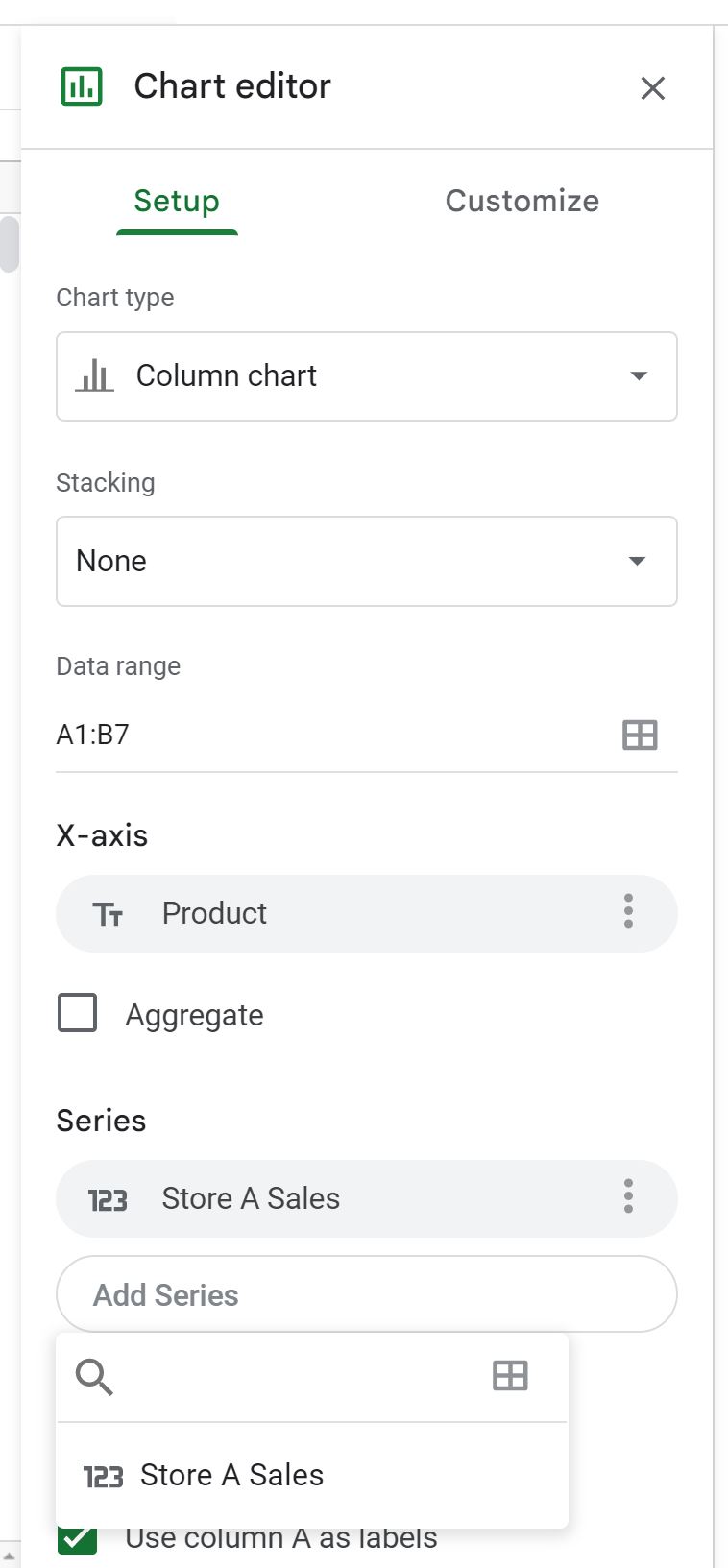
W nowym oknie, które się pojawi, wpisz Sheet2!B1:B7 jako zakres danych:
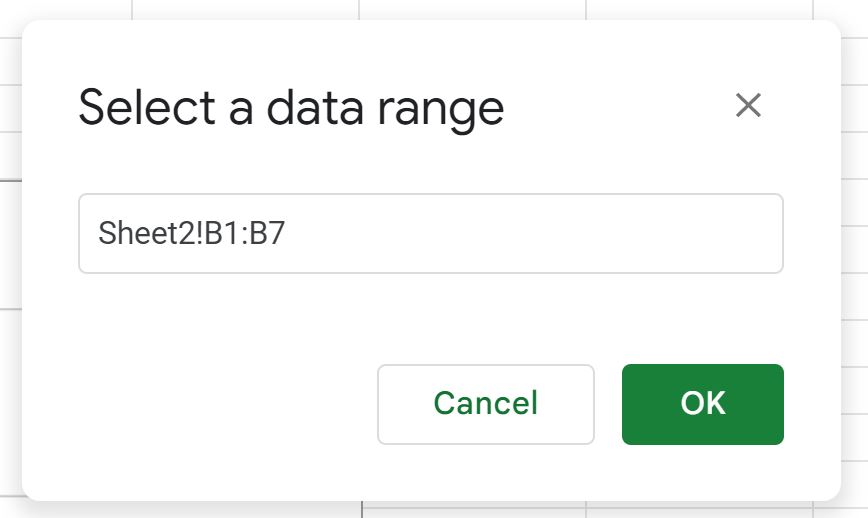
Po kliknięciu OK dane sprzedażowe z Arkusza 2 zostaną dodane do wykresu:
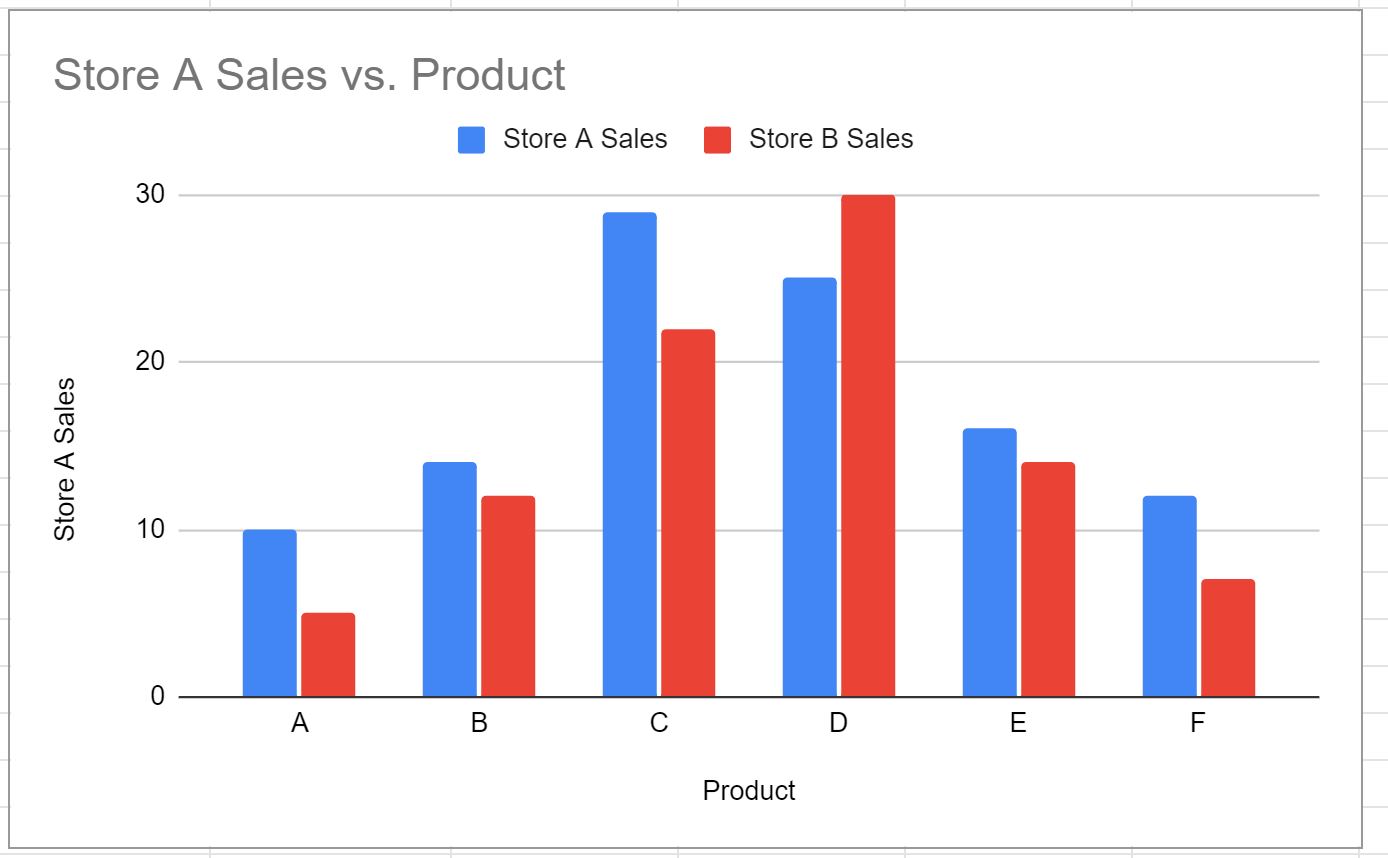
Niebieskie słupki przedstawiają sprzedaż każdego produktu ze sklepu A, a czerwone słupki przedstawiają sprzedaż każdego produktu ze sklepu B.
Uwaga nr 1 : W tym przykładzie założono, że dane są ułożone w ten sam sposób na każdym arkuszu.
Uwaga nr 2 : W tym przykładzie utworzyliśmy wykres przy użyciu danych z dwóch arkuszy. Możesz jednak dodać tyle zakresów serii w panelu edytora wykresów , ile chcesz utworzyć wykres przy użyciu jeszcze większej liczby arkuszy.
Dodatkowe zasoby
Poniższe samouczki wyjaśniają, jak wykonywać inne typowe zadania w Arkuszach Google:
Jak dodać średnią linię do wykresu w Arkuszach Google
Jak dodać linię trendu do wykresu w Arkuszach Google
Jak wydrukować wiele linii w Arkuszach Google